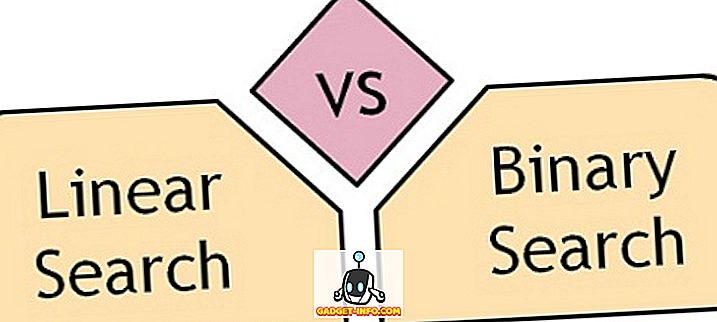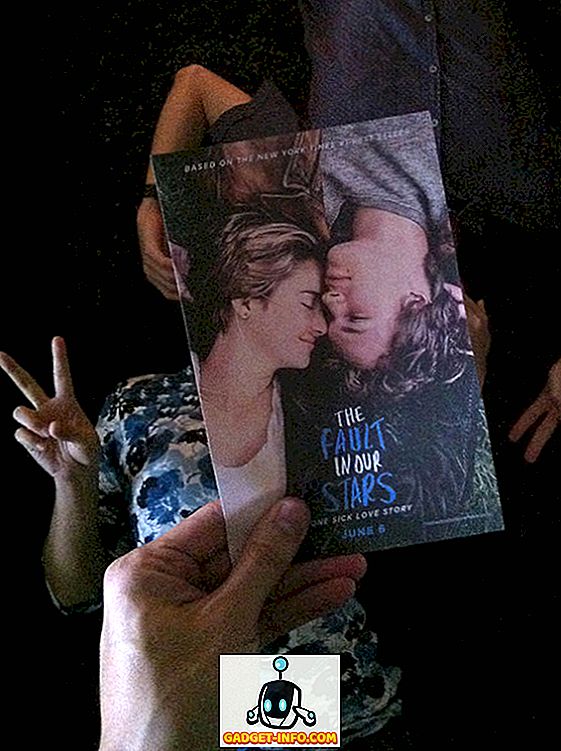Dubsmash - aplikacija za samopostrežne video posnetke, ki je od začetka v novembru 2014 zavzela svet z nevihto. V samo 6 mesecih od začetka je aplikacijo prenesel več kot 10 milijonov ljudi v Google Play. Če preštejemo tudi druge platforme, bo skupna uporabniška osnova aplikacije dosegla 20 milijonov uporabnikov.
Aplikacija je postala bes v množicah. Če še ne veste, kako uporabljati DubsMash? Ne skrbi. Tukaj je korak za korakom tutorski, ki vam pomaga razumeti to aplikacijo, tako da jo lahko uporabite preveč.
Kaj je Dubsmash?
Dubsmash je v bistvu video selfie app, ki omogoča uporabnikom ustvariti video posnetke sami, medtem ko sinhronizacijo svoje ustnice gibanja z zvokom sinhronizirano iz katerega koli znanih filmov, citat, besedila pesmi, itd. sinhronizacija. Ko ste končali, lahko prenesete posnetek na vaš pametni telefon ali pa delite na WhatsApp ali Facebook.
1. Prenos in namestitev
Če ste uporabnik iPhone, obiščite tukaj in namestite aplikacijo.
Če ste uporabnik Android, obiščite tukaj in namestite aplikacijo.
Dubsmash še ni na voljo na platformi Windows.
2. Jezikovne nastavitve
Po namestitvi bo aplikacija zahtevala jezikovne nastavitve. Na podlagi jezika / lokacije, ki jo izberete, bo aplikacija predlagala zvoke, ki jih boste potrebovali pri ustvarjanju funkcije Dubs.
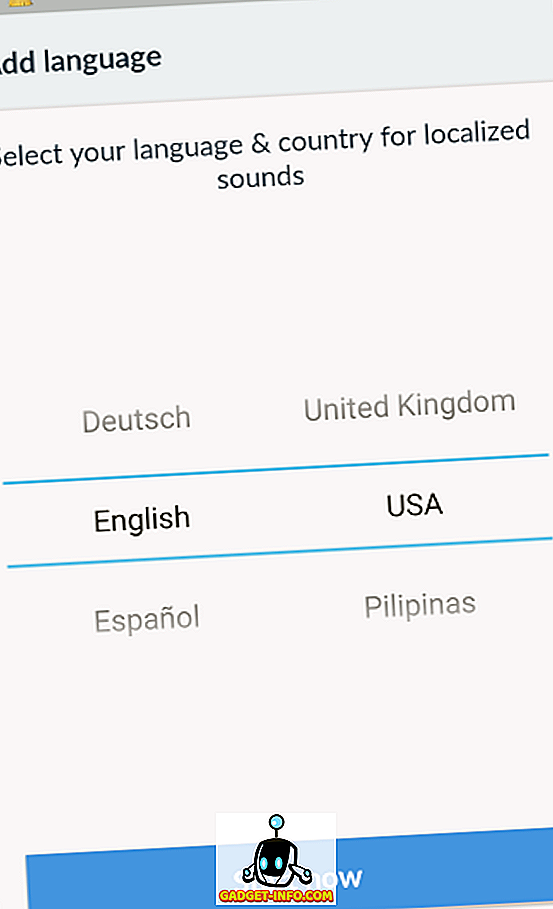
3. Izbira zvoka
Za ustvarjanje vašega Dubsmash videa, prva stvar, ki jo potrebujete, je zvok . In prihaja masivna zvočna knjižnica Dubsmasha. Izbirate lahko med trendi ali najnovejšimi zvoki. Iščete lahko tudi zvok določenega igralca, filma, besedil pesmi itd. Če to ni dovolj, lahko izberete zvoke različnih živali, risank ali celo zvoke, ki temeljijo na razpoloženju, kot so smešne, romantične itd.
Zvočna knjižnica Dubsmash se nenehno posodablja samim uporabnikom in z več kot 20 milijoni uporabnikov, ste lahko prepričani, da lahko izbirate med različnimi zvoki.
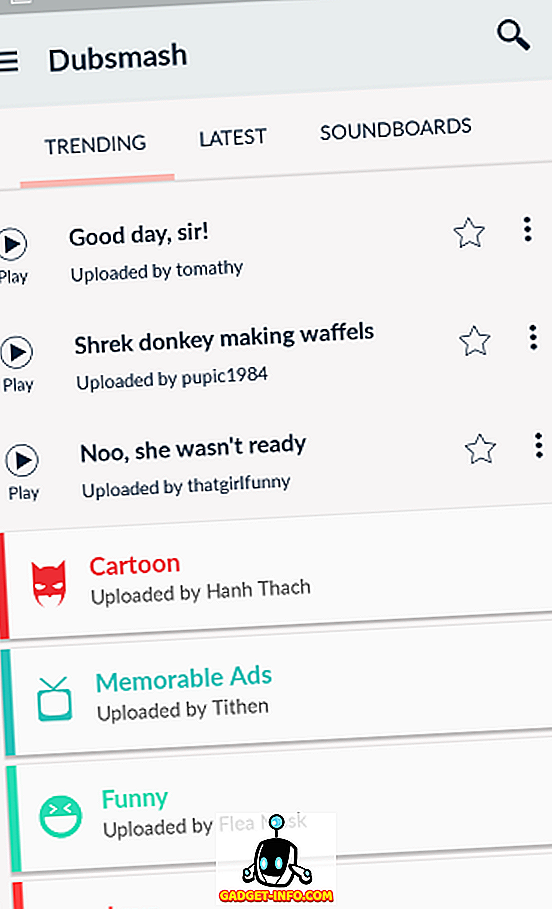
Ustvarite svojo zvočno ploščo
Soundboard je funkcija, ki jo je treba ceniti. Pomaga vam shraniti in kategorizirati svoje najljubše zvoke, ki se lahko izgubijo v morju milijonov zvokov na platformi.
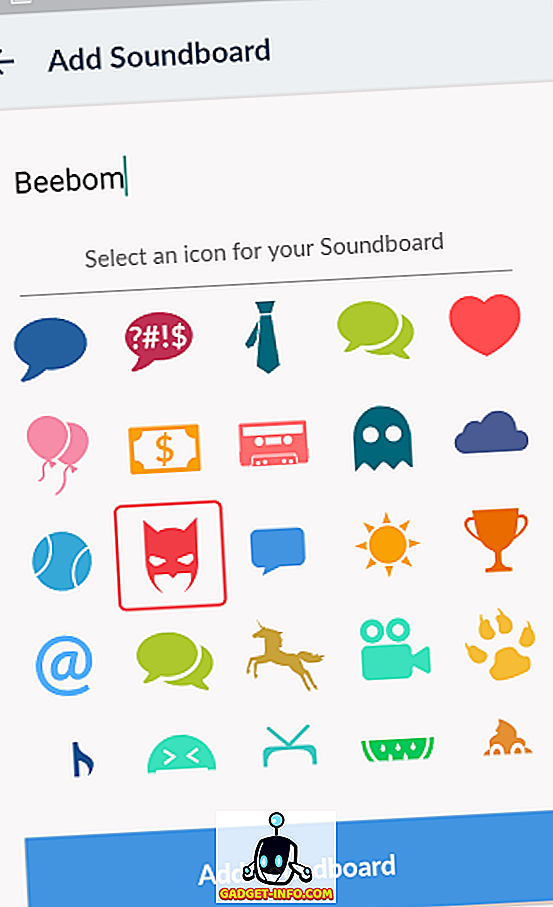
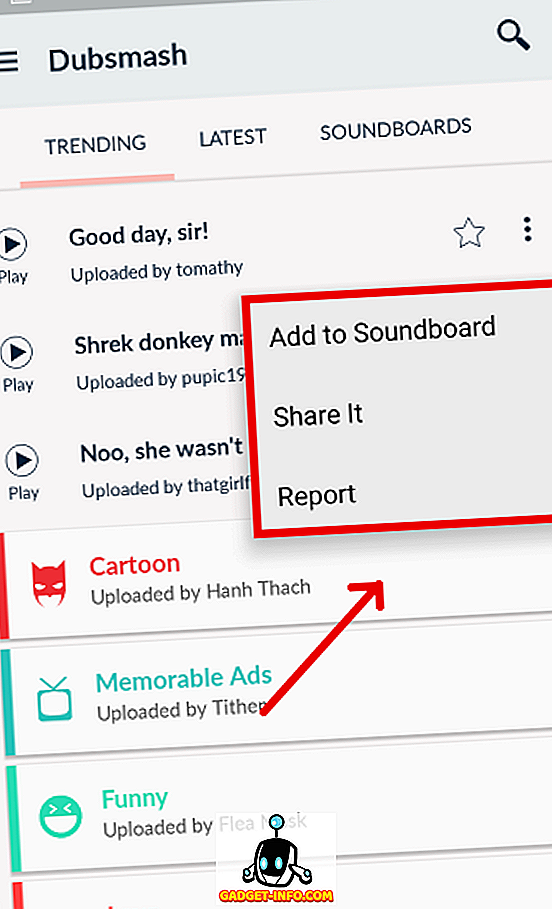
Če niste našli želenega zvoka za svoj dub, lahko posnamete enega ali pa ga naložite iz medijske knjižnice vašega pametnega telefona.
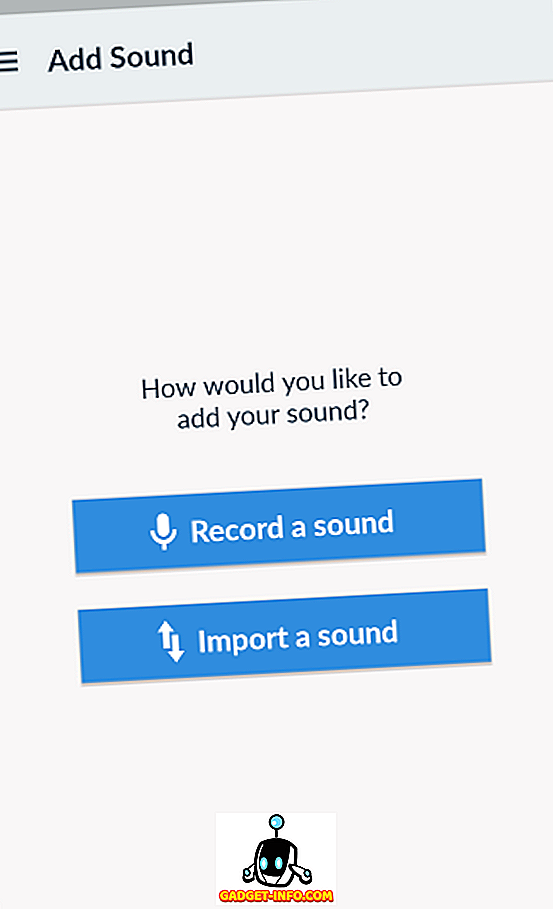
4. Ustvarjanje Dub
Po dokončanju zvoka je čas, da ustvarite Dub. Pravzaprav, vaš prvi dub ne bo popoln, saj se vaše ustnice ne bodo pravilno sinhronizirale z zvokom, zato ne skrbite in vadite, dokler se ne naučite umetnosti Dubbinga.
Privzeta kamera aplikacije je samoportretna kamera, lahko pa jo spremenite tudi v zadnjo kamero, tako da pritisnete ikono, ki je označena na spodnjem zaslonu.
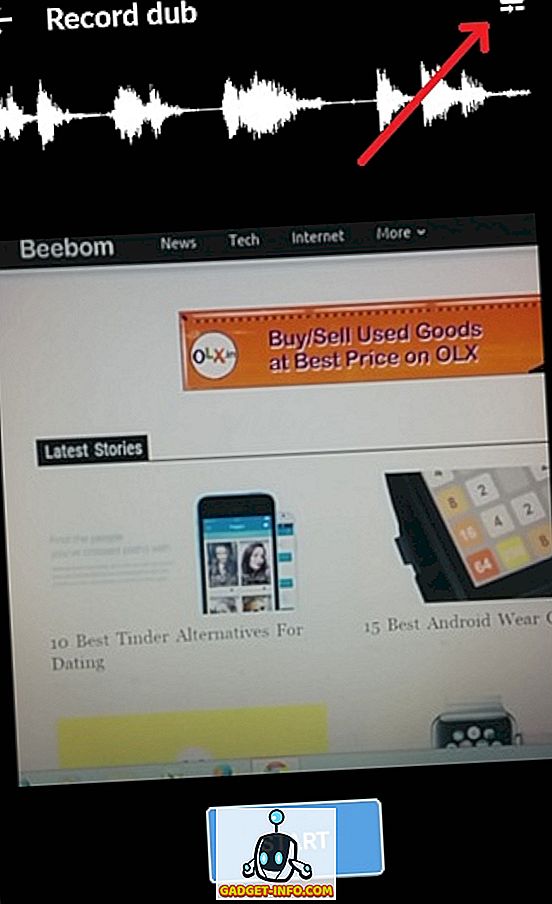
Pri pisanju te vadnice smo opazili, da se Dubsmash obnaša normalno z obrazi in predmeti, vendar pisno besedilo obrne za 180 stopinj.
5. Urejanje Dub
Dodajte besedilo za presnemavanje - besedilo lahko dodate tudi v videoposnetek Dubsmash. Ko je videoposnetek pripravljen, napišite besedilo, ki ga želite dodati, kot je prikazano na spodnjem posnetku zaslona.
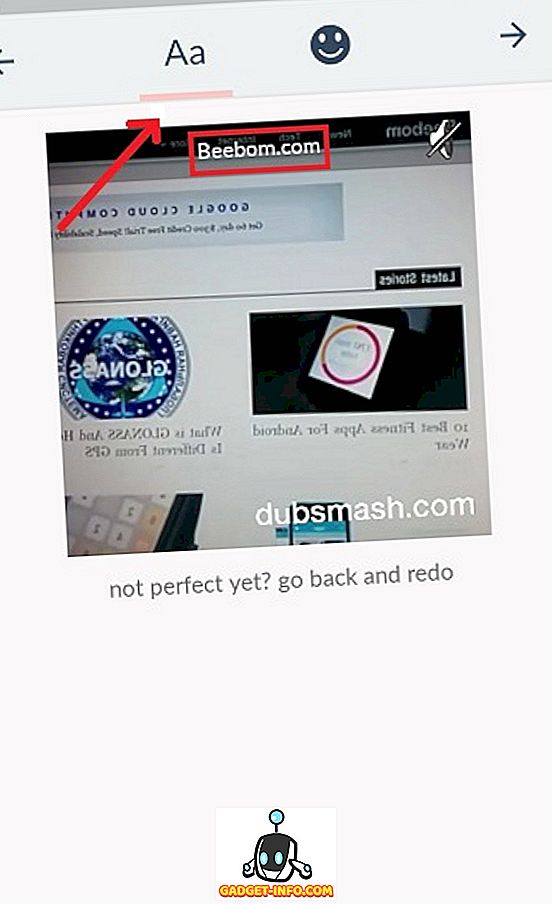
Dodaj simbole - Simbolom / čustvenim simbolom / smeškom lahko dodajate svoj videoposnetek Dubsmash na enak način kot dodate besedilo. Za boljšo jasnost si oglejte spodnji posnetek zaslona.
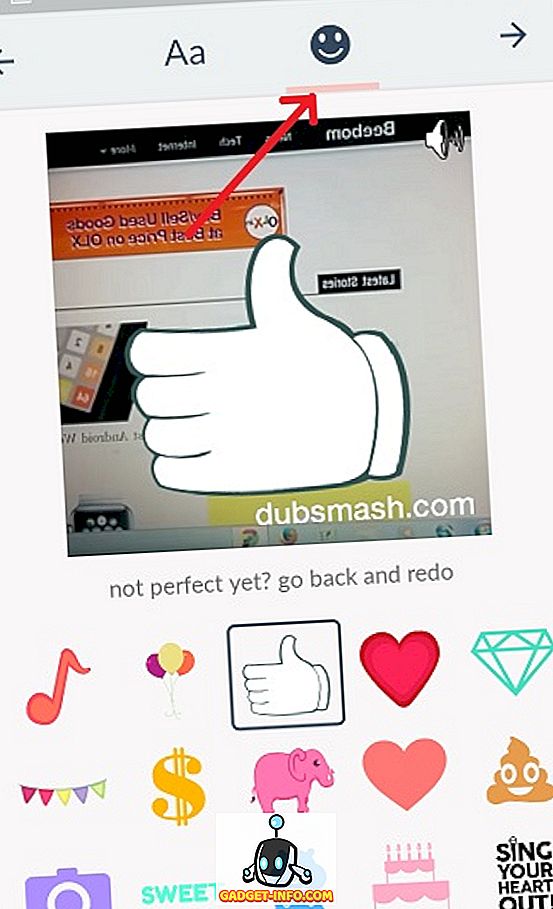
6. Deljenje ali prenos Dub
Ko je vaš Dubsmash videoposnetek pripravljen, ga lahko prenesete na svoj pametni telefon ali ga delite s prijatelji na Facebooku ali WhatsApp. Če želite izvoziti videoposnetek v kateri koli prej omenjeni obliki, boste morali ustvariti račun v storitvi Dubsmash.
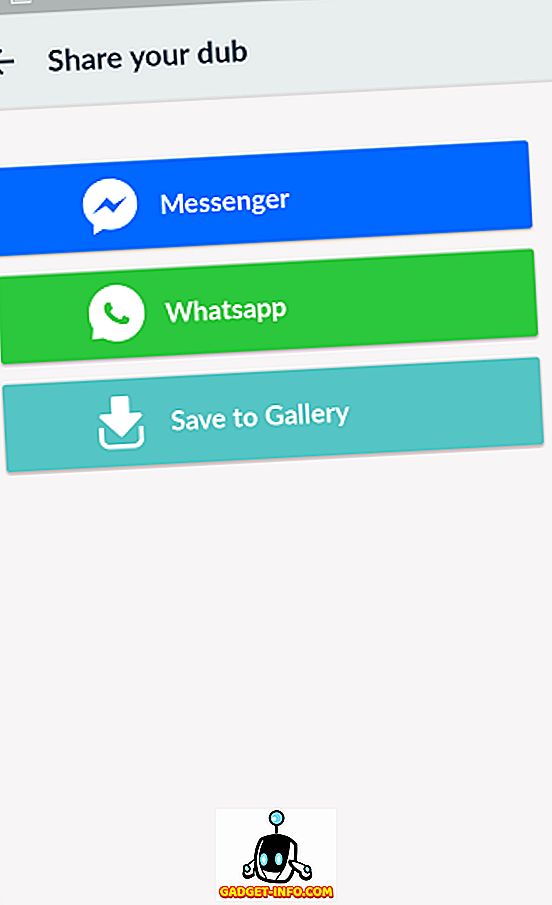
Torej, to je naš korak za korakom vodnik o tem, kako uporabljati Dubsmash. Če imate kakršen koli dvom, vas prosimo, da v komentarjih postavite vprašanje pod objavo.